Kurz:Kurzes Tutorial, das Ihnen zeigt, wie Sie verhindern können, dass bestimmte Pakete in Ubuntu- und Debian-basierten Linux-Distributionen aktualisiert werden.
Wenn Sie Ihr Ubuntu-System aktualisieren, werden alle Anwendungen und Pakete auf einmal aktualisiert.
Dies ist natürlich sehr praktisch, da Sie sich nicht darum kümmern müssen, die installierten Pakete einzeln zu aktualisieren.
Es kann jedoch Situationen geben, in denen Sie die Version einer bestimmten installierten Anwendung beibehalten möchten.
In diesem Tutorial zeige ich Ihnen sowohl GUI- als auch Terminalmethoden, um bestimmte Paketaktualisierungen in Ubuntu und anderen Ubuntu- und Debian-basierten Systemen zu deaktivieren.
Methode 1:Paketaktualisierung mit apt-mark-Befehl verhindern
Der Paketmanager von Ubuntu, apt, bietet viele nützliche Dienstprogramme für fast jeden Aspekt der Paketverwaltung. Einer der apt-Befehle ist apt-mark, mit dem Sie bestimmte Pakete aus den Systemaktualisierungen auf die schwarze oder weiße Liste setzen können.
Zum Halten ein Paket zu erhalten und somit zu verhindern, dass apt Änderungen daran vornimmt, können Sie den Befehl apt-mark mit der Hold-Option verwenden.
Die Tab-Vervollständigung funktioniert nicht mit dem apt-mark-Befehl . Sie müssen den genauen Namen des Pakets eingeben, das Sie aktualisieren möchten.
sudo apt-mark hold package_nameStellen Sie sicher, dass Sie den Paketnamen ersetzen mit dem entsprechenden Paket, auf das Sie abzielen möchten. Hier ist ein Beispiel:

Um alle aufbewahrten Pakete aufzulisten, können Sie Folgendes verwenden:
apt-mark showhold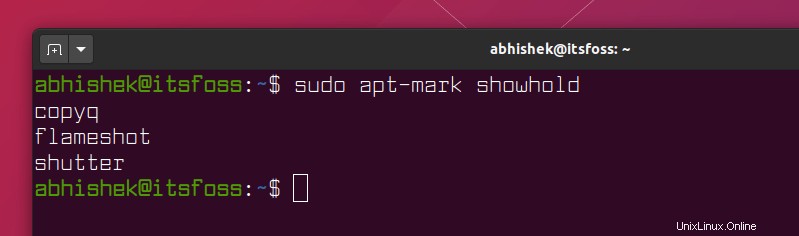
Zum Entfernen halten auf einem Paket:
sudo apt-mark unhold package_name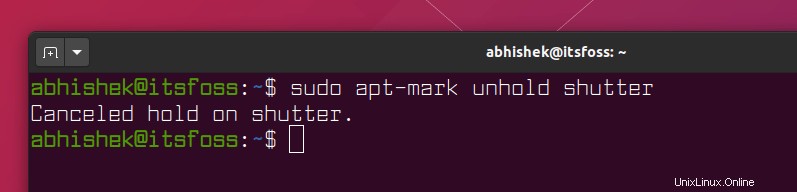
Nachdem Sie nun die Befehle kennen, sehen wir uns an, wie Sie Paketaktualisierungen grafisch verhindern können.
Methode 2:Paketaktualisierung mit Synaptic Package Manager verhindern
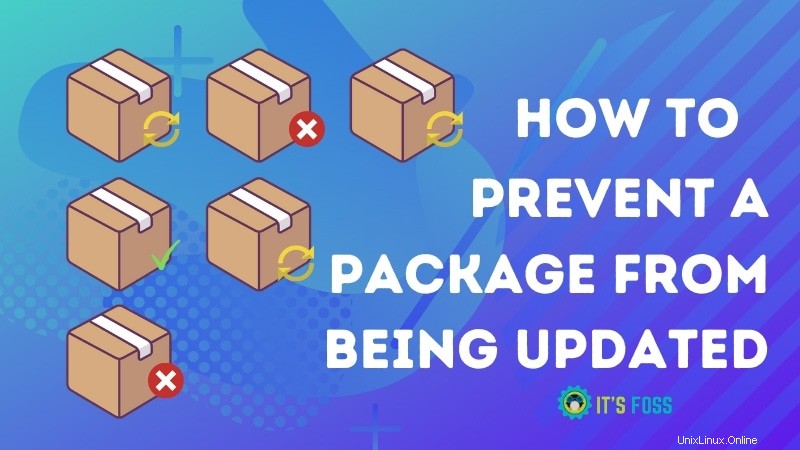
Es war einmal, dass Synaptic standardmäßig in Ubuntu ausgeliefert wurde und bis 11.10 auch der Standard-GUI-Paketmanager in Ubuntu war. Sie haben jetzt ein besseres grafisches GNOME Software Center, aber Sie könnten immer noch Synaptic verwenden.
Verwenden Sie den folgenden Befehl, um den Synaptic Package Manager in Ubuntu/Debian zu installieren:
sudo apt install synapticFühren Sie als Nächstes die folgenden Schritte aus:
- Starten Sie den Synaptic Package Manager
- Suchen Sie in der Suchleiste nach Ihrem gewünschten Paket
- Wählen Sie das gewünschte Paket aus
- Im Paket wählen Sie Version sperren
- Speichern
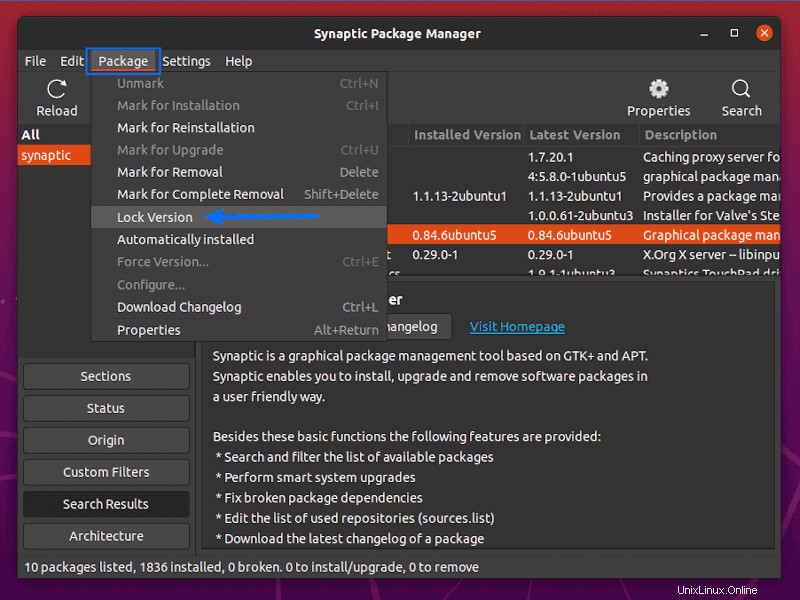
Um dies rückgängig zu machen, tun Sie dasselbe und wählen Sie dieses Mal Version entsperren .
Hat es Ihnen geholfen?
Das ist alles, was Sie tun müssen. Sehen Sie, wie einfach es war, ein Paket vor den Updates zu sperren?
Ich hoffe, dieses kurze Tutorial war hilfreich für Sie. Ich freue mich über Ihre Fragen und Anregungen.